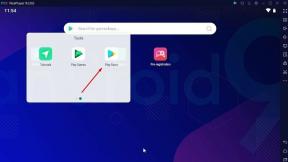Koraci za popravljanje Obavijesti o alatima Mi Band ne rade
Vodič Za Rješavanje Problema / / August 05, 2021
Mi Band Tools (Tools & Mi Band) je aplikacija dostupna za Android uređaje koju možete instalirati na Google Play Store. Vrijedno je spomenuti da se ova aplikacija plaća i morate je kupiti u Trgovini Play. Podržava Mi Band 2/3/4, Mi Band Color, Mi Band White 1A, Mi Band Pulse 1S, Mi Band HRX nosivu opremu. Ako ste donijeli ovu aplikaciju i obavijesti (vibracije) ne rade, možete to provjeriti vodič za rješavanje problema popraviti Mi Band Tools Obavijesti ne rade.
Aplikacija Mi Band Tools gotovo je slična aplikaciji Mi Fit s puno prilagodbi. Možete postaviti vlastite prilagodljive obavijesti za dolazne pozive, programe i još mnogo toga. Nudi podršku za prikaz teksta, kontinuirano praćenje otkucaja srca, praćenje spavanja, obavijesti o alarmu i još mnogo toga.

Sadržaj
-
1 Koraci za popravljanje Obavijesti o alatima Mi Band ne rade
- 1.1 1. Ažurirajte aplikaciju Mi Band Tools
- 1.2 2. Provjeri i postavi test vibracije
- 1.3 3. Provjerite pozadinske zadatke i upravljanje RAM-om na telefonu
- 1.4 4. Omogući obavijest u statusnoj traci za Mi Band Tools
- 1.5 5. Pokušajte omogućiti GPS
- 1.6 6. Uključite / isključite Bluetooth
- 1.7 7. Provjerite postoji li Android Doze ili DND način rada
- 1.8 8. Ponovo instalirajte Mi Band Tools i aplikaciju Mi Fit
Koraci za popravljanje Obavijesti o alatima Mi Band ne rade
Ovdje smo podijelili neke od mogućih zaobilaznih rješenja za ispravno rješavanje problema s obavijestima. Dakle, slijedimo korake u nastavku.
1. Ažurirajte aplikaciju Mi Band Tools
Ponekad može biti da aplikacija Mi Band Tools možda neće raditi dobro zbog zastarjele verzije aplikacije. Obavezno ažurirajte aplikaciju na najnoviju verziju kako bi ispravno radila s poboljšanjima i ostalim ispravcima programskih pogrešaka.
2. Provjeri i postavi test vibracije
Prije svega, dodirnite “Test vibracija” na lijevoj ploči izbornika aplikacije Mi Band Tools. Sada slijedite dolje navedene korake da biste provjerili postoji li problem:
Ako test vibracija djeluje
- Provjerite jeste li ručno onemogućili automatski DND način rada na Mi Band Wearable. (Mi Band 4 / Mi Band 3)
-
Provjerite vrijeme i uvjete obavijesti:
- Obavijesti se prema zadanim postavkama rade samo između 08:00 i 22:00. To možete promijeniti u postavkama globalne aplikacije ili u postavkama svake obavijesti. Obavezno postavite točnu Obavijesti između vremena i stvarnog vremenskog okvira.
- Ako upotrebljavate 12-satni format vremena, poput AM / PM, tada pravilno postavite AM / PM format vremena.
- Provjerite uvjete obavijesti poput Onemogući kad je zaslon uključen ili Onemogući kad je telefon u normalnom (glasnom) načinu itd.
- Pokušajte omogućiti način prioritetne nadjačavanja (spustite traku s obavijestima na telefonu i pritisnite prvu ikonu Mi Obavijest trake statusa trakastih alata više puta dok ne uđete u način prioritetne nadjačavanja = do uskličnika ocjena).
- Kad ste omogućili prioritetni način, pokušajte ponovno provjeriti obavijesti.
-
Još uvijek ne radi! Ponovno omogućite pristup obavijestima:
- Idite na aplikaciju Mi Band Tools> Dodirnite Postavke> Odaberite pristup obavijestima.
- Poništite sve aplikacije, uključujući aplikaciju Mi Fit, i pričekajte nekoliko minuta.
- Sada ponovo provjerite i aplikaciju Mi Fit i aplikaciju Mi Band Tools i pričekajte još 1-2 minute.
Ako test vibracija ne funkcionira
- Ponovno pokrenite telefon.
- Pokrenite aplikaciju Mi Fit i s njom sinkronizirajte svoj nosivi Mi Band.
- Zatim otvorite aplikaciju Mi Band Tools i ponovno provjerite test vibracija.
3. Provjerite pozadinske zadatke i upravljanje RAM-om na telefonu
- Prije svega, provjerite način rada ubojice zadataka ili uštede energije ili postavke upravljanja RAM-om na telefonu. Ako vaš uređaj agresivno koristi značajku ubojice zadataka, aplikacije možda neće raditi kako se očekivalo.
- Možete ponovo pokrenuti telefon kako biste provjerili rade li obavijesti ili ne.
- Također možete deinstalirati ili onemogućiti bilo koje ubojice zadataka ili aplikacije za čišćenje neželjenih datoteka kako biste provjerili radni problem s obavijestima.
4. Omogući obavijest u statusnoj traci za Mi Band Tools
Ova metoda će spriječiti pozadinske zadatke aplikacije Mi Band Tools da ih ubije sustav uređaja.
- Omogućite Obavijest statusne trake za aplikaciju Mi Band Tools iz Postavke Mi Band Tools> Obavijest statusne trake> uključite.
5. Pokušajte omogućiti GPS
- Za česte prekide veze ili prekide veze trebali biste omogućiti GPS (Lokacija) na telefonu.
6. Uključite / isključite Bluetooth
- Pokušajte jednom isključiti Bluetooth na uređaju.
- Pričekajte nekoliko sekundi i vratite ga natrag.
- Uz to, upareni uređaj možete odspojiti s vašeg Mi Band Toolsa ili s telefona i pokušati ponovo povezati / upariti.
7. Provjerite postoji li Android Doze ili DND način rada
Svi Android uređaji dolaze s načinom rada DND ili Ne ometaj. Iako se uređaji s operativnim sustavom Android 6.0 Marshmallow ili novije verzije isporučuju sa značajkom Doze načina. Može onemogućiti pozadinske zadatke ili pristup obavijestima na vašem telefonu. Obavezno isključite način rada DND ili Doze.
Možete koristiti i način rada DND ili Doze (izuzimajući Mi Band Tools i Mi Fit).
8. Ponovo instalirajte Mi Band Tools i aplikaciju Mi Fit
Ponekad, zbog kvara aplikacije ili bilo kakvih problema povezanih s predmemorijom, aplikacije trećih strana možda neće raditi ispravno. Dakle, bolje je deinstalirati aplikaciju i ponovo je instalirati. Ova metoda definitivno će ukloniti probleme povezane s pohranom ili predmemorijom.
- Otkažite uparivanje i deinstalirajte aplikacije Mi Band Tools i Mi Fit na uređaju.
- Izbrišite povezani ili upareni nosivi Mi band> Isključite Bluetooth.
- Ponovo pokrenite telefon.
- Zatim idite u trgovinu Google Play i ponovo instalirajte aplikacije Mi Fit i Mi Band Tools.
- Sada uparite svoj Mi Band nosivi uređaj s aplikacijom Mi Fit i pokušajte ga u potpunosti sinkronizirati.
- Na kraju, pokrenite aplikaciju Mi Band Tools i izvedite sinkronizaciju profila, pristup obavijestima za Mi Band Tools i pristup obavijestima za aplikaciju Mi Fit.
Bilješka:
Ako niste kupili aplikaciju Mi Band Tools, prvo ćete je morati kupiti da biste ispravno radili na svim značajkama ili funkcijama.
To je to, momci. Nadamo se da vam je ovaj vodič za rješavanje problema bio prilično koristan. Slobodno pitajte u komentarima u nastavku za bilo kakva pitanja.
Subodh voli pisati sadržaj bez obzira na to je li povezan s tehnologijom ili neki drugi. Nakon što je godinu dana pisao na tehnološkom blogu, postaje strastven u tome. Obožava igrati igrice i slušati glazbu. Osim blogova, ovisan je o igračkim računalima i curenju pametnih telefona.